Aprenda ativar a iluminação do teclado no Milestone 2 quando estiver utilizando a MIUI ROM no celular.
Muitas pessoas estão reclamando que a luz não é ativada após a instalação do sistema.
Mas hoje ensinaremos como fazer a ativação manual, já que a função vem desativada por padrão.
Ative a luz do teclado
Assim que instalar o sistema, é preciso seguir esses passos, confira:
- Entre em “Definições” (Configurações)
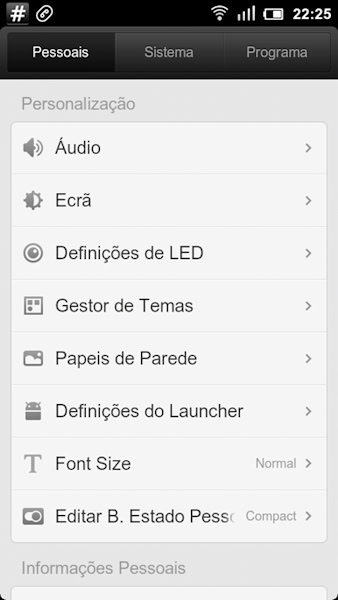
- Na próxima tela selecione a opção ecrã (Tela)
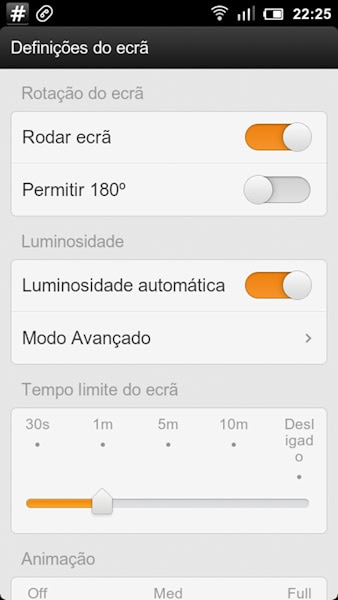
- Logo depois selecione “luminosidade automática” (Brilho automático), ao ativar será possível apertar em “modo avançado” (Configurações avançada)
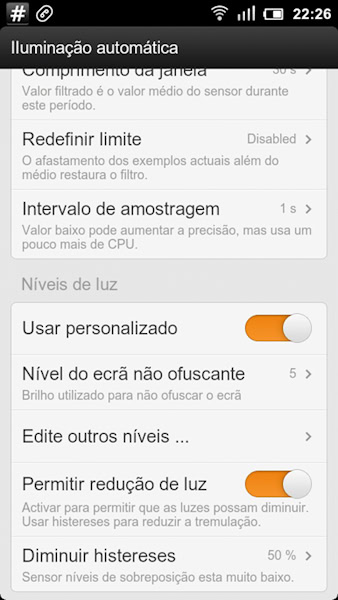
- No “modo avançado” (Configurações avançada) encontre quase no final da tela a opção “edite outros níveis…”
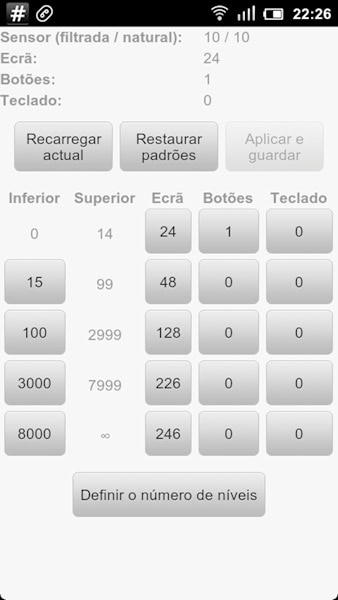
- No “edite outros níveis…” você precisa apertar onde está escrito “teclado”, a primeira e a segunda opções estarão com o valor 0
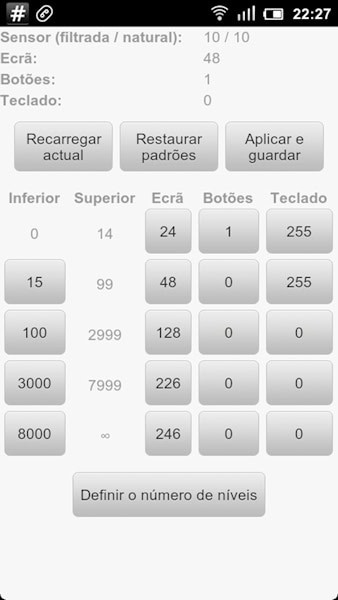
- Para fazer a iluminação do teclado funcionar, altere as duas primeiras opções de 0 para 255 e aperte em “aplicar e guardar”
- Quando você apertar em “aplicar e guardar”, as configurações serão salvas e seu teclado já estará com a iluminação ativa.
Faça e tenha a iluminação do teclado funcionando
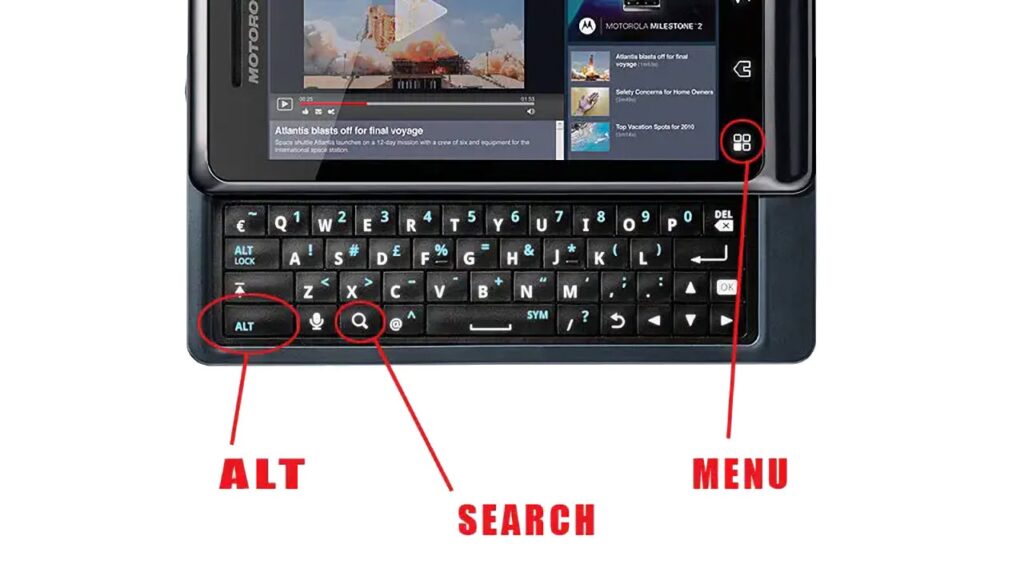
Como podemos notar, o procedimento é bem simples, é preciso apenas seguir os passos corretamente para resolver o problema.
O interessante é que depois que é ativado uma vez, a iluminação do teclado do Milestone 2 irá funcionar corretamente na MIUI ROM, o que permitirá o uso noturno e em lugares escuros em geral.
Lembrando que já ensinamos como corrigir o teclado com o problema de repetição no Milestone 2, o que ajuda a digitar mais rapidamente.

Deixe um comentário